Illustrator制作复古风格的3D艺术字教程(3)
文章来源于 站酷,感谢作者 4FIRE 给我们带来经精彩的文章!设计教程/矢量教程/Illustrator教程2017-08-22
(3)选中文本,继续在 外观 面板中操作,选择底部 添加新描边 按钮添加一个描边层,颜色设置为( R = 255 G = 200 B = 50),描边粗细为4px。然后转到菜单栏中 效果 路径 位移路径,输入 2px偏移。 (4)选中文本,继续
(3)选中文本,继续在 外观 面板中操作,选择底部 添加新描边 按钮添加一个描边层,颜色设置为( R = 255 G = 200 B = 50),描边粗细为4px。然后转到菜单栏中 效果 > 路径 > 位移路径,输入 – 2px偏移。
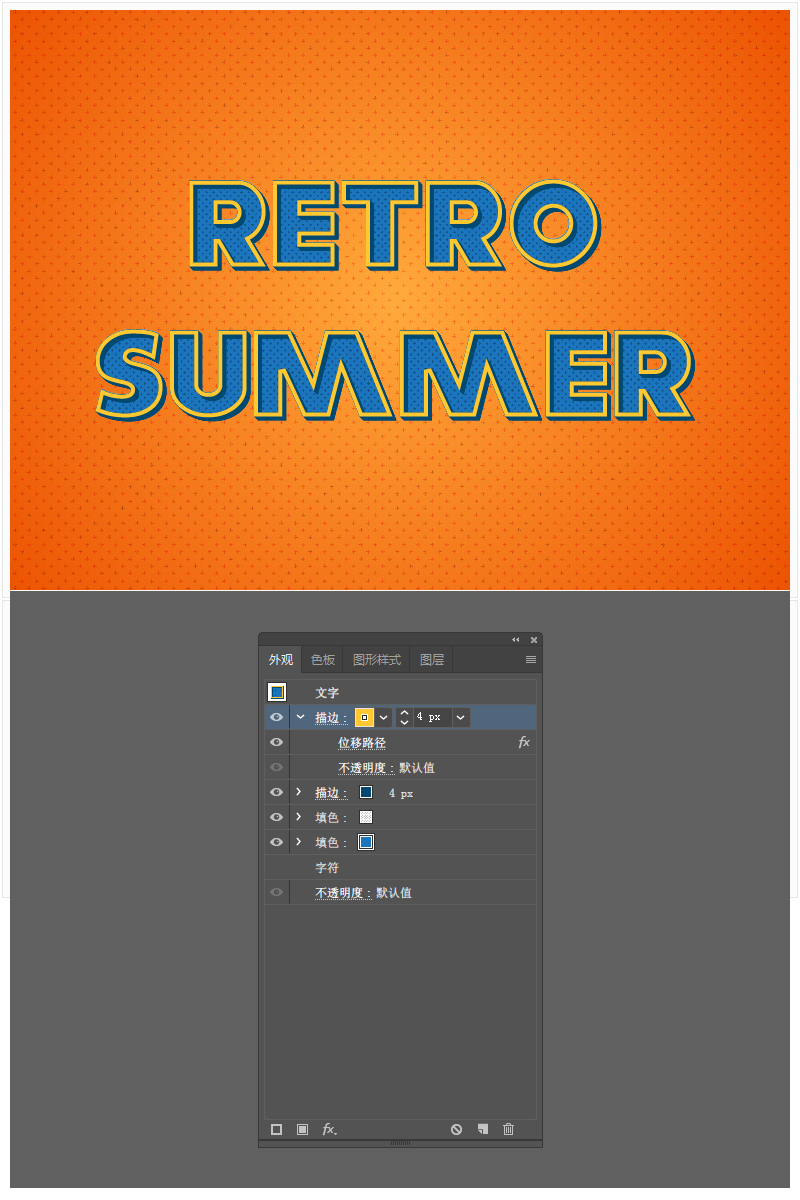
(4)选中文本,继续在 外观 面板中操作,选择底部 添加新描边 按钮添加第二个描边层,颜色设置为( R = 0 G = 73 B = 113),描边粗细为1px。然后转到菜单栏中 效果 > 路径 > 位移路径,输入 – 2px偏移。
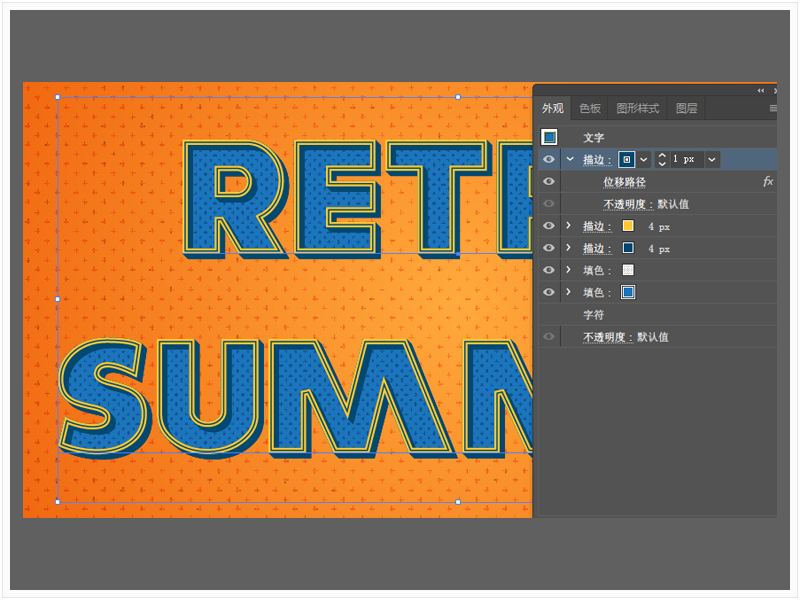
(5)选中文本,继续在 外观 面板中操作,选择底部 添加新填充 按钮添加一个填充层,颜色设置为( R = 24 G = 42 B = 62),将填充层置于最底层。然后转到菜单栏中 效果 > 扭曲和变换 > 变换,将两个移动滑块拖动到-0.1px,在副本框中输入30。
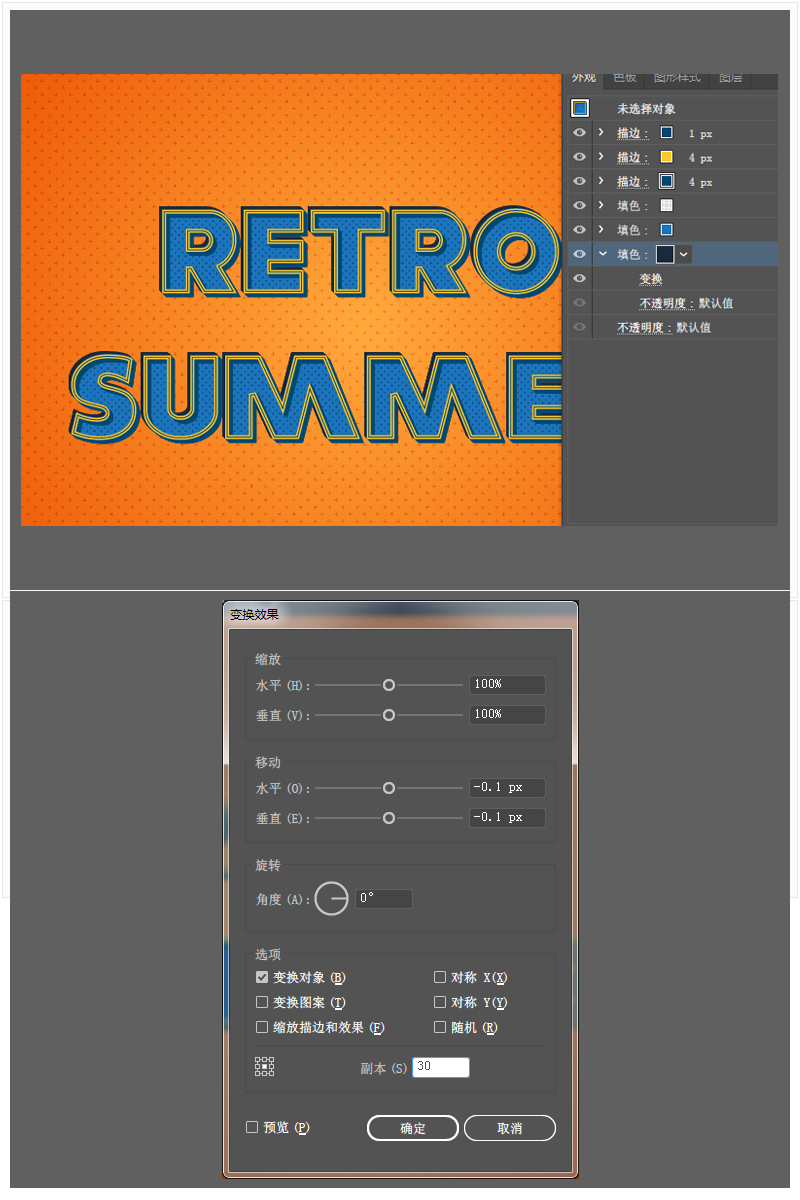
(6)选中文本,在 外观 面板中操作,选中上一步的填充层,点击底部右侧的复制所选项目,选择最底层的填充层,单击 变换,将两个移动滑块修改为0.1px,在副本框中输入140。
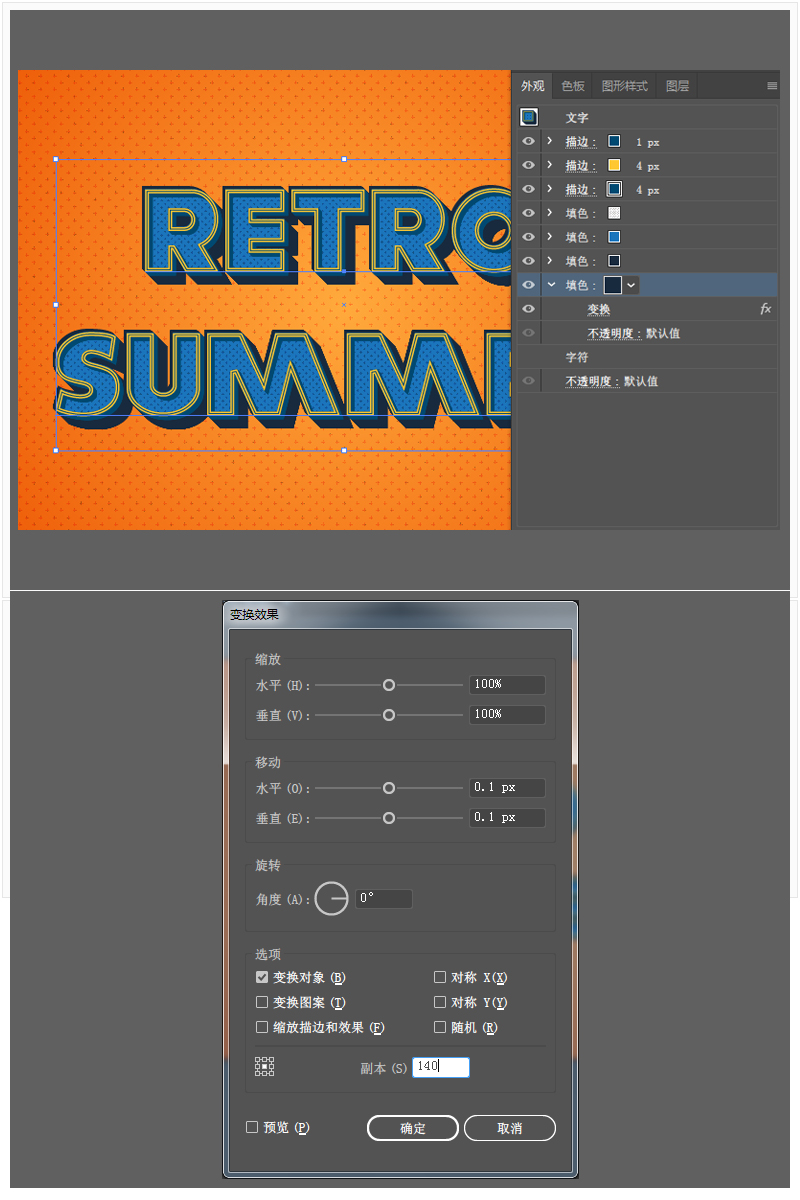
 情非得已
情非得已
推荐文章
-
 Illustrator绘制扁平化风格的建筑图2020-03-19
Illustrator绘制扁平化风格的建筑图2020-03-19
-
 Illustrator制作扁平化风格的电视机2020-03-18
Illustrator制作扁平化风格的电视机2020-03-18
-
 Illustrator绘制渐变风格的建筑场景插画2020-03-12
Illustrator绘制渐变风格的建筑场景插画2020-03-12
-
 佩奇插画:用AI绘制卡通风格的小猪佩奇2019-02-26
佩奇插画:用AI绘制卡通风格的小猪佩奇2019-02-26
-
 插画设计:AI绘制复古风格的宇航员海报2019-01-24
插画设计:AI绘制复古风格的宇航员海报2019-01-24
-
 房屋插画:AI绘制圣诞节主题的房屋插画2019-01-21
房屋插画:AI绘制圣诞节主题的房屋插画2019-01-21
-
 圣诞插画:AI绘制简约风格圣诞节插画2019-01-21
圣诞插画:AI绘制简约风格圣诞节插画2019-01-21
-
 灯塔绘制:AI绘制的灯塔插画2019-01-21
灯塔绘制:AI绘制的灯塔插画2019-01-21
-
 时尚船锚:AI绘制鲜花装饰的船锚图标2019-01-18
时尚船锚:AI绘制鲜花装饰的船锚图标2019-01-18
-
 扁平宝箱图形:AI绘制游戏中常见的宝箱2019-01-18
扁平宝箱图形:AI绘制游戏中常见的宝箱2019-01-18
热门文章
-
 Illustrator制作复古风格的邮票效果2021-03-10
Illustrator制作复古风格的邮票效果2021-03-10
-
 Illustrator制作复古风格的邮票效果
相关文章2112021-03-10
Illustrator制作复古风格的邮票效果
相关文章2112021-03-10
-
 Illustrator设计简洁的乒乓球主题页面
相关文章8532020-09-28
Illustrator设计简洁的乒乓球主题页面
相关文章8532020-09-28
-
 Illustrator绘制扁平化风格的室内效果图
相关文章15042020-03-19
Illustrator绘制扁平化风格的室内效果图
相关文章15042020-03-19
-
 Illustrator绘制扁平化风格的建筑图
相关文章7132020-03-19
Illustrator绘制扁平化风格的建筑图
相关文章7132020-03-19
-
 Illustrator快速的设计复杂的箭头
相关文章2542020-03-19
Illustrator快速的设计复杂的箭头
相关文章2542020-03-19
-
 Illustrator设计紫色立体效果的企业LOGO
相关文章9252020-03-19
Illustrator设计紫色立体效果的企业LOGO
相关文章9252020-03-19
-
 Illustrator制作扁平化风格的电视机
相关文章5132020-03-18
Illustrator制作扁平化风格的电视机
相关文章5132020-03-18
-
 Illustrator制作卡通风格的法国建筑图
相关文章6122020-03-18
Illustrator制作卡通风格的法国建筑图
相关文章6122020-03-18
